Wie kann man FLAC (Free Lossless Audio Codec) in MP3, etc, umwandeln unter Mac OS?
Wie kann man FLAC (Free Lossless Audio Codec) in andere Audioformate wie z.B. MP3, WMA, AAC, AC3, M4A etc. mit Xilisoft FLAC Converter auf Mac konvertieren? Folgende Anleitung zeigt sich eine Schritt-für-Schritt-Anleitung. Zuerst downloadn Sie Xilisoft FLAC Converter for Mac.
Schritt 1: Software installieren und ausführen
Nach der Installation und der Ausführung der Software werden Sie die Haupt-Benutzeroberfläche wie nachstehend sehen.
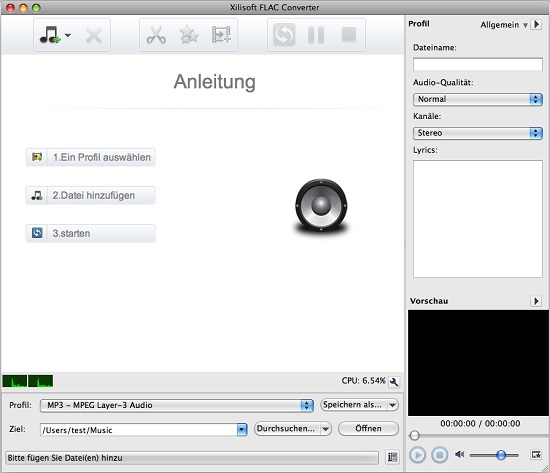
Schritt 2: FLAC Dateien hinzufügen
Klicken Sie auf den Knopf "Datei(en) hinzufügen" in der Werkzeugleiste.
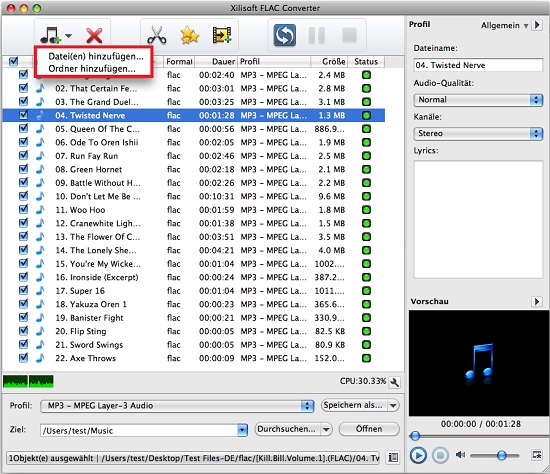
Schritt 3: Ausgabeformat auswählen
Wählen Sie eine Datei aus, klicken auf die „Profile“ Dropdown-Liste und wählen Ihr gewünschtes Ausgabeformat. Danach klicken Sie auf den Knopf „Durchsuchen“, um ein Zielverzeichnis für Speicherung der Ausgabedateien auszuwählen.
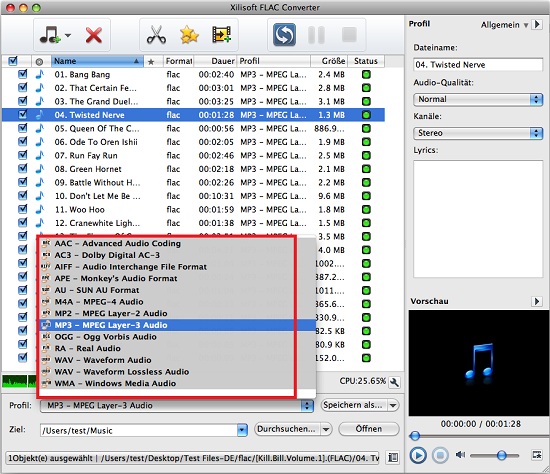
Tipp 1: Datei schneiden
Klicken Sie auf den Button  , um FLAC Dateien zu schneiden.
, um FLAC Dateien zu schneiden.
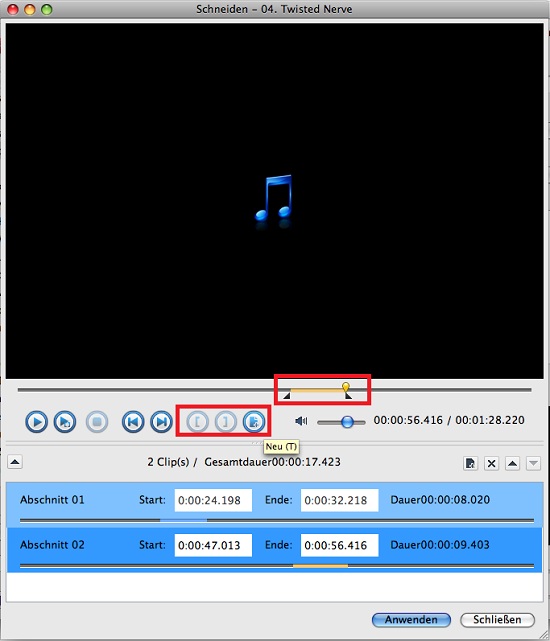
Tipp 2: Effekt bearbeiten
Klicken Sie auf den Button  , um Effekte für FLAC zu bearbeiten.
, um Effekte für FLAC zu bearbeiten.
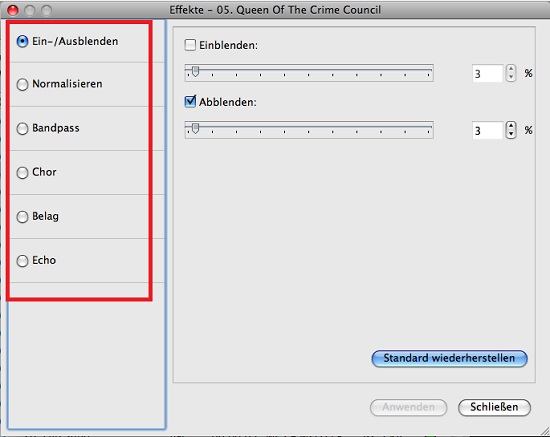
Schritt 4: Umwandeln
Nach der Auswahl des Formats brauchen Sie nur auf den Knopf „Konvertieren" in der Werkzeugleiste zu klicken und starten die Konvertierung.

Testen oder kaufen?
MacMehr
- Video Converter Ultimate Mac

- DVD to Video Ultimate Mac

- YouTube Video Converter Mac

- Blu-ray to Video Converter Mac
- iPad to Mac Copy
- iPad Magic Platinum Mac
- iPhone SMS Backup Mac
- Download YouTube Video Mac

- YouTube to MP3 Converter Mac

- iPod to Mac Copy
- iPhone Magic Platinum Mac
- iPhone Kontakt Sichern Mac

- Audio Converter Pro Mac
- DVD Creator Mac

- iPhone Klingelton Maker Mac

- DVD Copy 2 Mac
- HD Video Converter Mac
- 3D Video Converter Mac

- DVD to MP4 Converter Mac
- Video Cutter Mac

